
腾讯会议国际版
常用工具2025/5/30 14:04:55/
大小:0MB 开发商:腾讯科技(北京)有限公司
腾讯会议国际版是一款专业的移动办公软件,本软件为腾讯会议国外版!腾讯会议国际可在 100 多个国家/地区使用,是一款非常好用的移动办公软件,值得推荐的一款软件。有需要的小伙伴们快来下载使用吧!
腾讯会议(TencentMeeting)是腾讯基于21年音视频通讯经验、并依托于腾讯云全球化网络部署出品的高清流畅、简单易用、安全可靠的云会议协作平台。在线文档协作、小程序入会、会管会控、屏幕共享等功能一应俱全,界面清爽,操作简单,让您随时随地、秒级入会,提升会议效率,腾讯会议具有300人在线会议、全平台一键接入、音视频智能降噪、美颜、背景虚化、锁定会议、屏幕水印等功能。该软件提供实时共享屏幕、支持在线文档协作。

会议创建教程
更新时间:2025/5/30
1.在腾讯会议中,点击主界面的“快速会议”选项,进入新界面。

2.在快速会议界面里,进行会议参数的设置,例如是否开启视频会议,是否开启美颜等。

3.设置好参数后,点击界面下方的“进入会议”选项,创建一个会议。
4.在创建的会议界面中,找到界面右下角的“更多”按钮,点击它。

5.在展开的上拉菜单中,找到“邀请”选项,点击它展开邀请界面。

6.在邀请界面里,选择一种方式,将邀请链接发送给好友,好友点击链接进入会议后,就可以进行多人在线会议了

使用教程
更新时间:2025/5/30
一、注册
1.打开腾讯会议,点击“手机号登录”按钮。

2.进入帐号密码登录页面,点击“新用户注册”进入注册页。

3.根据要求填写对应的信息并完成注册。

二、发起会议
1.快速会议
快速会议又称即时会议,代表您可以立即发起一个会议。您需要登录腾讯会议,在腾讯会议主面板点击”快速会议“按钮,即可开始一场快速会议,无需填写其他信息;

2.个人会议号
个人会议号是您的专属固定会议号,可通过该会议号发起快速会议;
3.预定会议
预定会议是指您通过填写预定信息后发起的一个偏向正式的会议。您需要登录腾讯会议,在腾讯会议主面板点击”预定会议“按钮,然后填写详细的会议内容,包括:会议主题、会议召开时间、会议密码与地点,被邀请成员信息(当前仅支持企业版),上传会议文档和设置成员上传文档权限;同时可选择对成员加入会议时是否自动静音,是否开启屏幕共享水印,以及是否开启会议直播(通过网页将您的视频会议实时转播给获取链接的用户)进行设置;点击预定完成,此时会议就已经预定成功,系统会自动拉起您的邮箱,提醒您给被邀请人发送当前预定会议的邮件;
当您的会议到达您设定的“结束时间”以后,系统不会强制结束您的会议,并且所有的预定会议都可以为您保留30天(以预定开始时间为起点),您可以在30天内,随时进入这个会议;

4.周期性会议
除了预定普通的会议,您还可以通过腾讯会议预定周期性会议——即在您设定好会议频率和会议次数(或是时间段)后,自动帮助您预约会议。
例如您每周都要开组内例会,直到年底。此时,您就可以预约一个周期性会议,频率设定为每周,结束于12月31日。
5.特邀会议
特邀会议是一种安全等级较高的会议,它具有以下特点:
(1)仅会议创建者可以发送邀请,无法被其他人转发;
(2)仅会议创建者邀请的好友或群成员可以加入该会议;
注:如果您在预定或加入特邀会议前没有绑定微信,则需要您先在腾讯会议中完成微信的绑定。

6.网络研讨会
网络研讨会(腾讯会议webinar),是覆盖企业培训、产品发布会、在线讲座等大型会议场景的新型会议。最高支持5W人同时参会。
具备如下特点:
(1)强管控:支持主持人、嘉宾、观众三种身份,不同身份具有不同的会议权限,主持人能够精细管控会议秩序。支持主持人设置聊天敏感词、聊天先审后发等能力管理聊天内容。
(2)强互动:主持人可以通过允许观众发言等功能与观众实时互动,可以将观众提升为嘉宾。嘉宾和主持人可以通过问答的功能解答用户问题。
(3)易转化:支持设置会前报名留资,设置活动页面提升曝光。会后支持数据分析与导出,分析参会全链路数据,最大化每条线索价值。

7.邀请成员
(1)会议外邀请:
会议外点击会议列表中的会议,进入会议详情页,点击右上角的“分享”按钮,选择合适的邀请方式分享给与会成员即可;

(2)会中邀请:
会中点击底部工具栏【更多】->【邀请】->点击选择邀请方式分享给参会成员即可;

主持人权限
更新时间:2025/5/30
1.发起会议后,如何邀请他人?
发起会议后,在会议中界面,点击下方菜单栏的“邀请”按钮,复制邀请信息,即可通过QQ、微信、企业微信、邮件等发送给与会成员,同时您还可以通过拨号的方式,邀请成员使用座机或手机加入会议。
2.我是主持人,如何转让主持人身份?
会议中界面点击“管理成员”按钮,点击想要移交主持人的成员的“更多”按钮,在弹出的选项栏里选择“转让主持人”即可。
3.我是主持人,怎样静音入会成员?
会议中界面点击“管理成员”按钮,可选择全体静音或静音某个入会成员。
4.我是主持人,怎样解除他人静音?
当收到与会成员申请解除静音提示时,可选择同意进行解除,在“管理成员”界面可选择主动解除全体静音或主动解除某个成员静音。
异常提示
更新时间:2025/5/30
1.网络不给力,请检查网络设置
当您使用腾讯会议过程中,出现如上提示,请检查您的网络情况,以及是否允许腾讯会议使用蜂窝网络,如果网络正常,请重新打开腾讯会议尝试。
2.会议已过期
当您加入会议时,出现如上提示,则该会议已经结束,请联系会议发起人获取相关信息。
3.会议不存在
当您加入会议时,出现如上提示,请核对您的9位会议号码是否输入正确,如果重试依然出现上述提示,请联系会议发起者确认是否使用的腾讯会议。
4.会议已结束
当您加入会议时,出现上述提示,则该会议已经结束。
5.创建会议超出当日会议上限
当您加入会议时,出现上述提示,则该会议已经结束。
屏幕文档共享
共享屏幕时,如何只共享一个窗口,而不是整个桌面?
腾讯会议支持桌面全屏/程序窗口两种模式共享屏幕,点击屏幕下方菜单栏“共享屏幕”按键,选择您要共享的程序窗口,即可实现单个窗口屏幕共享。
人数上限怎么更改
更新时间:2025/5/30
腾讯会议视频普通版最多仅限30人同时开启视频,如果想要增加人数上限那么需要开通腾讯会议的会员或者升级为商业版以及企业版才可,下方为具体教程
1.首先我们点击右上角进入个人界面
2.接着点击可以看到下方亲切的放了会员升级接口,点击升级按钮

3.之后来到会员开通界面,选择想要开通的服务时长(会员版目前最多支持60人视频会议),并点击右下角确认协议并以支付即可,如果需要企业账号(可支持更多人参与会议),那么点击上方的了解更多

4.来到下方界面后根据自己的需要来选购套餐内容即可

1.【高清流畅】
智能消除环境声、键盘声,完美还原人声;
高清画质,视频美颜、背景虚化。
2.【简单易用】
强大的会管会控,主持人有序管理会议;
界面清爽简洁,一键预约、发起、加入会议;
实时屏幕共享,远程演示如同身临其境;
在线文档协作,快速激活讨论;
3.【安全保障】
腾讯云七大安全实验室,提供全球领先的安全防护。
4.【稳定可靠】
腾讯云全球化网络部署,支持海量会议并发;
音视频超强抗丢包、视频抗抖动。
1.新增个性化推荐设置的功能;
2.优化登录流程;
3.解决其他已知问题。
腾讯会议可以说是一款非常好用的办公软件。相关功能真的超级丰富。您可以随时来这里发起视频会议,也可以连接多人。操作简单,保证使用时超级流畅。在这个页面,小编也为大家总结了腾讯会议的所有版本。有需要这款软件的朋友快来选择吧!

krkr模拟器最新版官网(吉里吉里2模拟器)
常用工具 2025/10/29 14:43:13 下载
次元壁纸app下载
常用工具 2025/10/29 10:51:00 下载
磁力宅在线搜种子
常用工具 2025/10/29 10:00:43 下载
黑白弹幕(heibai弹幕)手机版
常用工具 2025/10/29 9:35:00 下载
天天静听4.3.1
常用工具 2025/10/29 9:13:04 下载
X浏览器旧版本
常用工具 2025/10/28 18:52:08 下载
磁力蜘蛛磁力搜索引擎
常用工具 2025/10/28 16:42:14 下载
灵动岛app
常用工具 2025/10/28 16:30:46 下载
夸克浏览器tv版电视版
常用工具 2025/10/28 16:29:53 下载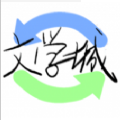
海棠app安卓
常用工具 2025/10/28 16:25:27 下载